Cum să remediați problema ecranului de încărcare infinit Skyrim?

Aflați metode eficiente pentru a rezolva problema frustrantă a ecranului de încărcare infinit Skyrims, asigurând o experiență de joc mai fluidă și neîntreruptă.
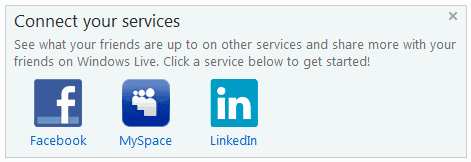
Am vorbit despre Galeria foto Windows Live în trecut, când i-am văzut eficiența ca instrument de gestionare și organizare a fotografiilor de pe desktop sub forma funcției de etichetare a fotografiilor . Acum, când vorbim de etichetarea oamenilor și a fețelor, ne raportăm imediat la Facebook. Așadar, vă vom spune astăzi cum puteți încărca fotografii și crea albume pe Facebook din interfața Galeriei Foto.
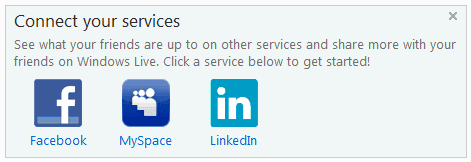
Dacă nu aveți instrumentul, puteți obține unul instalând Windows Live Essentials Suite . Și dacă sunteți deja familiarizat cu instrumentul, este posibil să doriți să învățați să cusați fotografii pentru a crea o panoramă sau să îmbunătățiți calitatea fotografiilor prin fuzionarea mai multor fotografii . Cu aceasta veți putea să modificați fotografiile, să adăugați efecte și să le încărcați din același loc.
Precedentul despre Windows Live Essentials este că toate instrumentele din acesta sunt conectate cu ID-ul tău Windows Live/Hotmail . Și dacă doriți să adăugați serviciul Facebook pe desktop , va trebui să vă asociați profilul cu ID-ul Live/Hotmail.
Pași pentru a conecta conturile Facebook și Windows Live
Dacă aveți deja conturile conectate, puteți sări peste această secțiune și să începeți de la Pasul #7.
Pasul 1: Porniți Galeria foto Windows Live (puteți face acest lucru din meniul Start), navigați la secțiunea Partajare din fila Acasă și faceți clic pe săgeata de derulare triunghiulară îndreptată în jos. Alegeți Gestionați-vă serviciile.
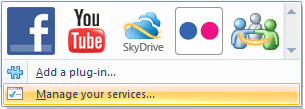
Pasul 2: vi se va cere să vă conectați la contul dvs. Windows Live. Dacă nu îl aveți încă, vă puteți înscrie.
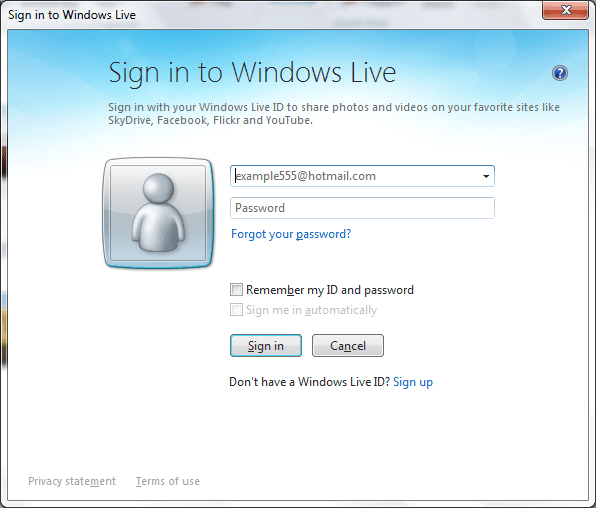
Pasul 3: Navigați la secțiunea de profil și faceți clic pe linkul Gestionare din panoul din stânga al interfeței.
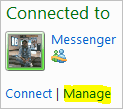
Pasul 4: Pe pagina următoare veți vedea o zonă de evidențiere galbenă. Faceți clic pe linkul paginii de servicii de conectare.
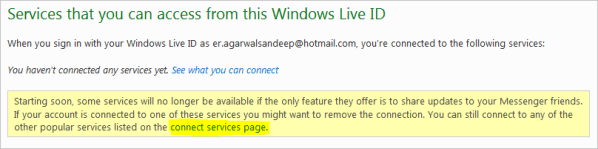
Pasul 5: Faceți clic pe pictograma Facebook.
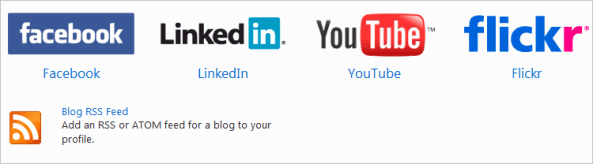
Pasul 6: Alegeți setările și privilegiile la care doriți să aibă acces profilul și apăsați butonul Conectare la Facebook . După aceasta, va trebui să introduceți acreditările pentru a finaliza conectarea conturilor.
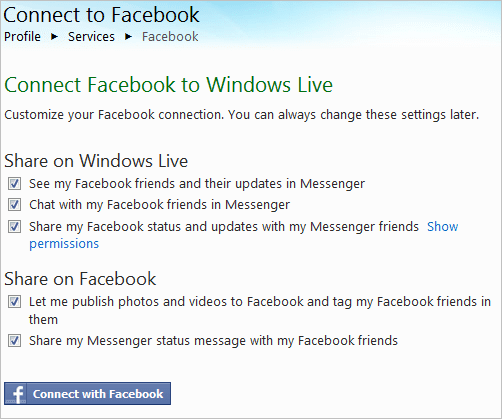
Pași pentru a încărca fotografii pe Facebook
Pașii de la 1 la 6 sunt configurați o singură dată, iar încărcarea fotografiilor începe aici.
Pasul 7: Reveniți la interfața Windows Live Photo Gallery și selectați fotografiile pe care doriți să le încărcați pe Facebook.
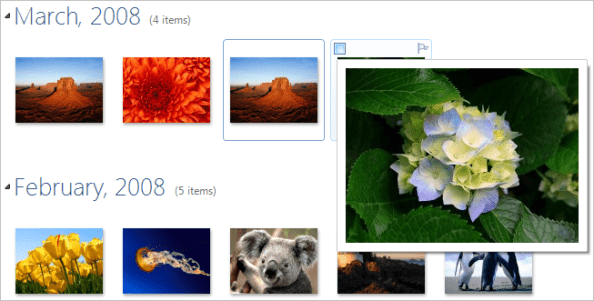
Pasul 8: navigați din nou la secțiunea Partajare din fila Acasă și faceți clic pe pictograma Facebook.
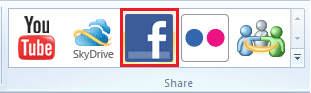
Pasul 9: Va fi prezentată o fereastră în care puteți alege un album existent sau puteți crea unul nou. Când sunteți gata de plecare, faceți clic pe Publicare .
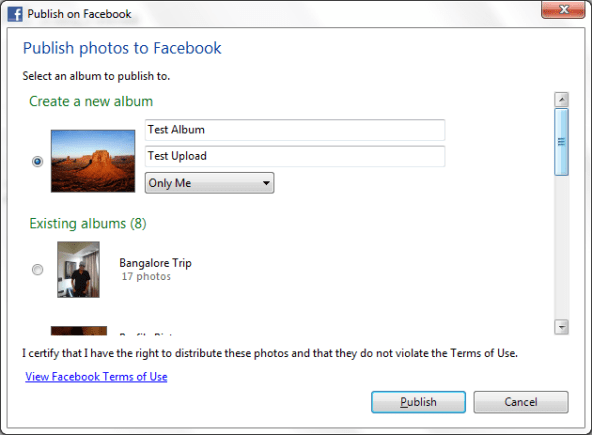
În funcție de numărul și dimensiunea fotografiilor, activitatea poate dura ceva timp. Ai răbdare până se termină.
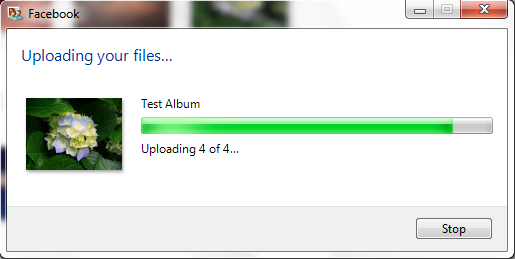
La sfârșitul acesteia vi se va afișa un mesaj de finalizare. Și dacă doriți să verificați dacă fotografiile au fost încărcate, faceți clic pe butonul Vizualizare .
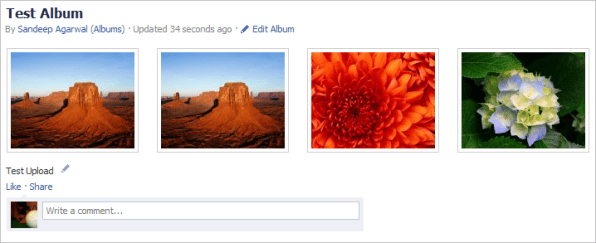
Concluzie
Din momentul în care am descoperit această caracteristică, o folosesc frecvent pentru a încărca fotografii. Fac asta pentru că îmi gestionez fotografiile folosind instrumentul și le pot edita din mers.
Intenționați să utilizați serviciile integrate? Spune-ne în secțiunea de comentarii.
Aflați metode eficiente pentru a rezolva problema frustrantă a ecranului de încărcare infinit Skyrims, asigurând o experiență de joc mai fluidă și neîntreruptă.
Nu pot lucra brusc cu ecranul meu tactil pentru reclamație HID. Nu știu ce mi-a lovit computerul. Dacă ești tu, iată câteva remedieri.
Citiți acest ghid complet pentru a afla despre modalități utile de a înregistra seminarii web live pe computer. Am împărtășit cel mai bun software de înregistrare a webinarului și instrumente de înregistrare a ecranului superior și de captură video pentru Windows 10, 8, 7.
Ați făcut clic accidental pe butonul de încredere din fereastra pop-up care apare după conectarea iPhone-ului la un computer? Doriți să nu aveți încredere în acel computer? Apoi, parcurgeți articolul pentru a afla cum să nu aveți încredere în computerele pe care le-ați conectat anterior la iPhone.
Vrei să știi cum poți reda în flux Aquaman chiar dacă nu este disponibil în țara ta pentru streaming? Citiți mai departe și până la sfârșitul postării, vă veți putea bucura de Aquaman.
Aflați cum să salvați cu ușurință o pagină web ca PDF și să descoperiți diverse metode și instrumente pentru conversia conținutului web în fișiere PDF portabile pentru acces offline și partajare.
Adăugați note la documentele dvs. PDF - Acest ghid cuprinzător vă va ajuta să adăugați note la un document PDF cu diferite metode.
Acest blog va ajuta utilizatorii să descarce, să instaleze și să actualizeze driverul Logitech G510 pentru a se asigura că pot utiliza pe deplin funcțiile acestei tastaturi Logitech.
Explorați pașii de depanare și metodele dovedite pentru a rezolva problemele întârziate în Rainbow Six Siege, asigurând o experiență de joc mai fluidă și mai plăcută
Acest blog îi va ajuta pe jucători să schimbe regiuni în League of Legends și să joace din diferite regiuni de pe tot globul.








